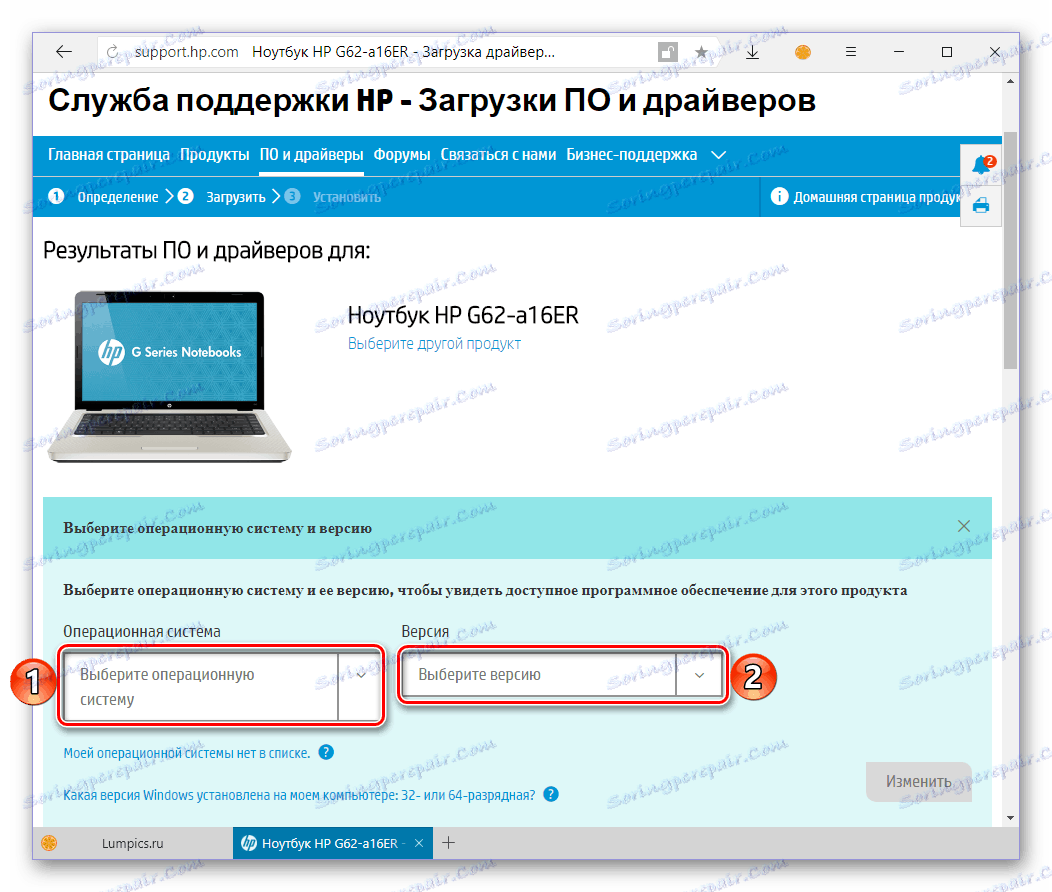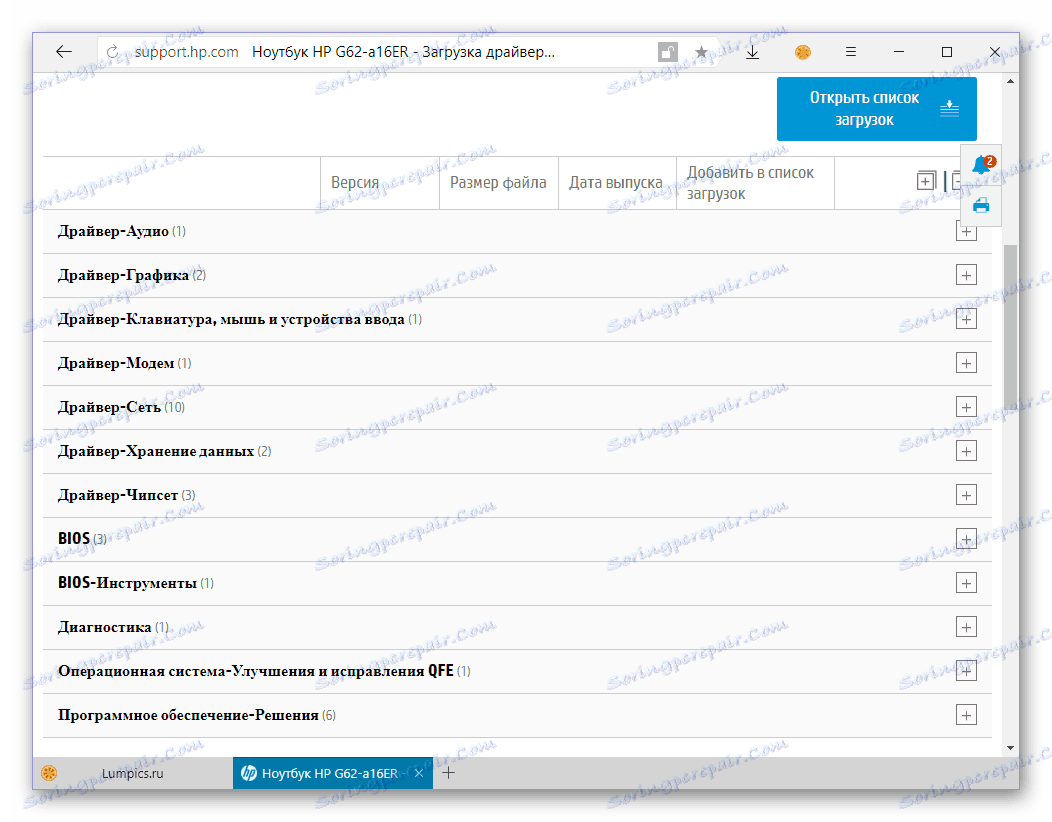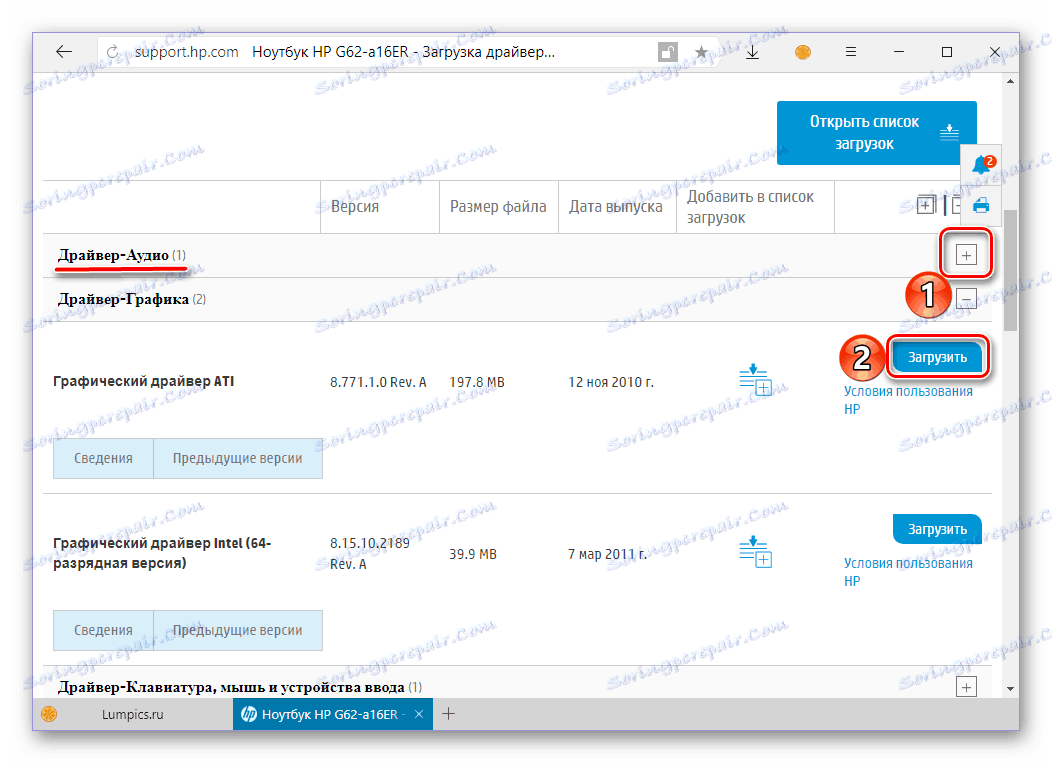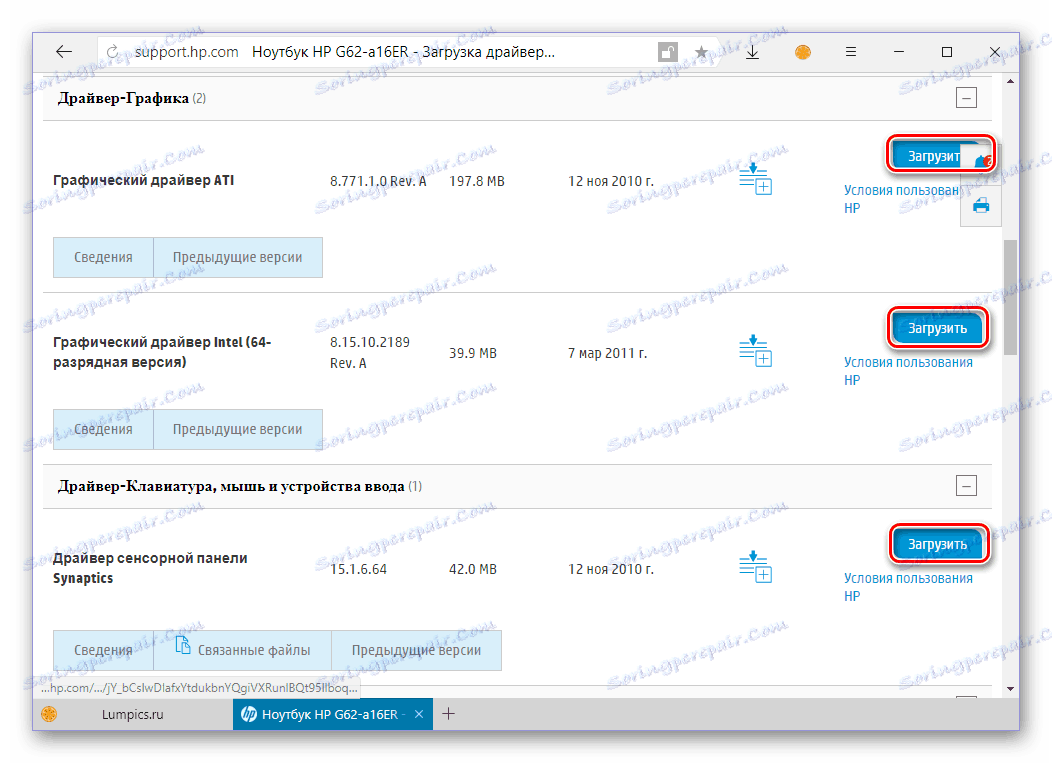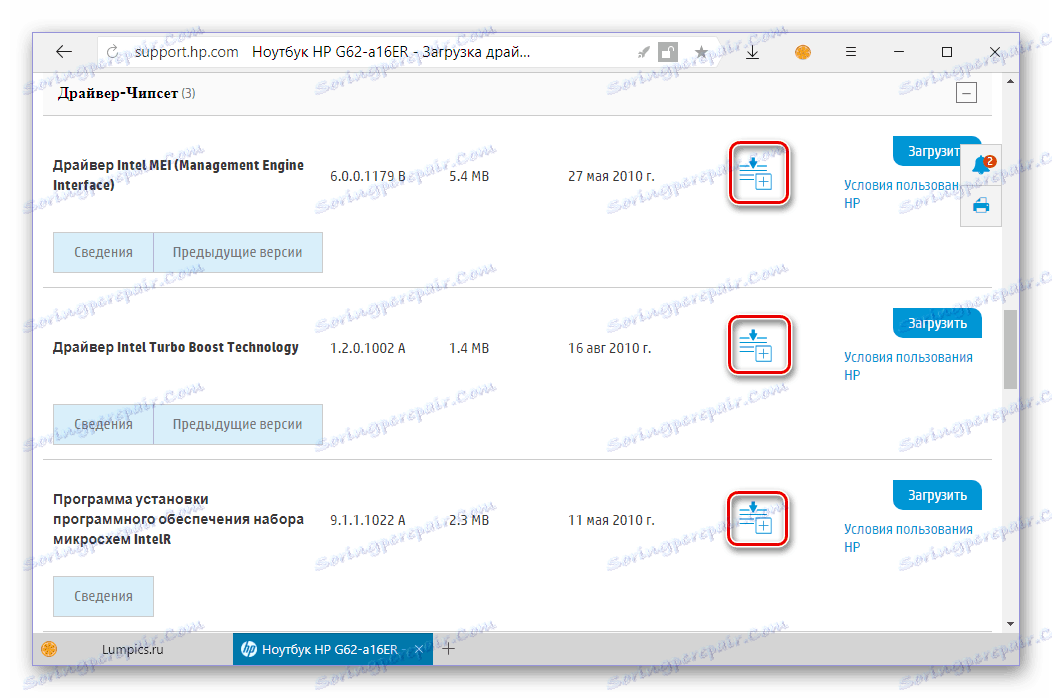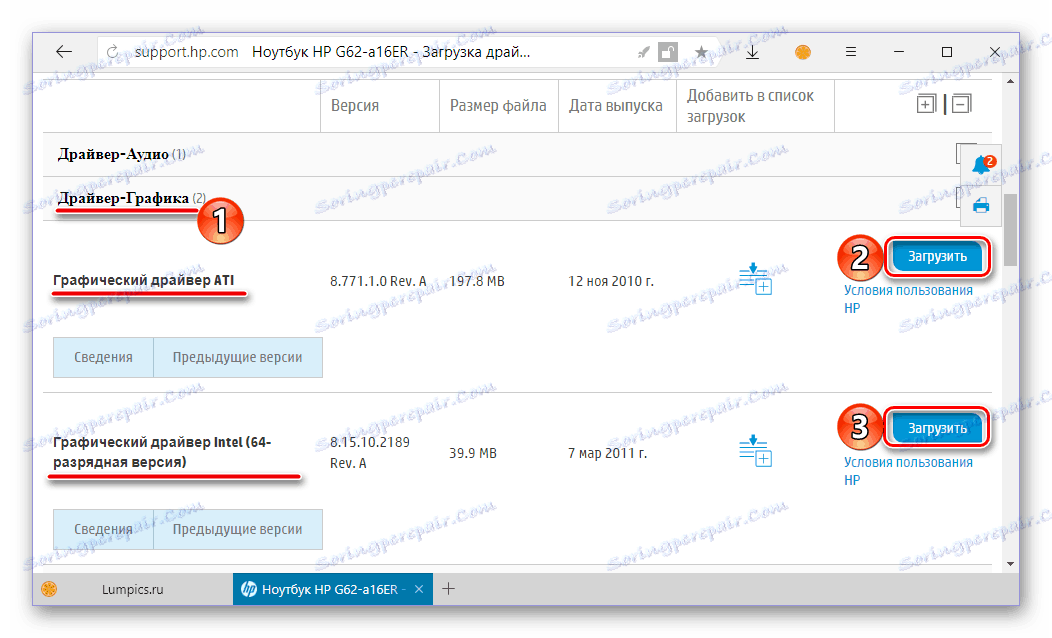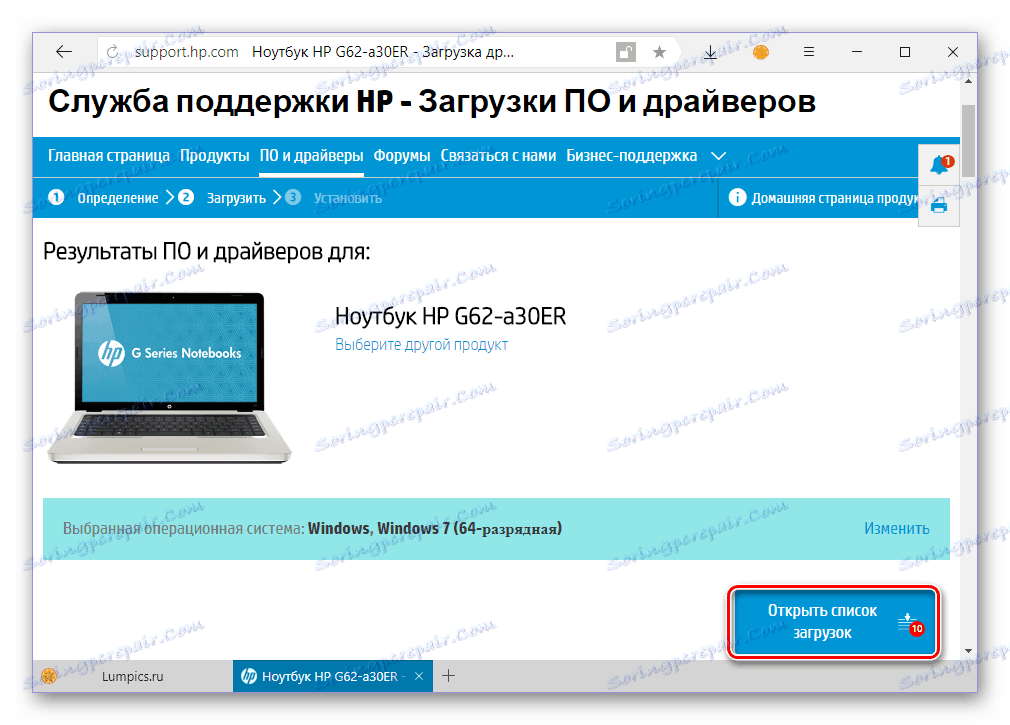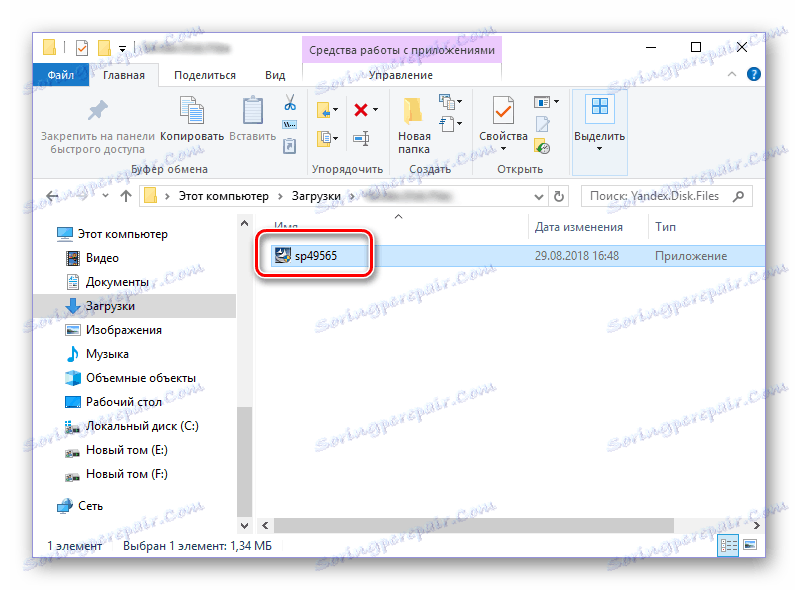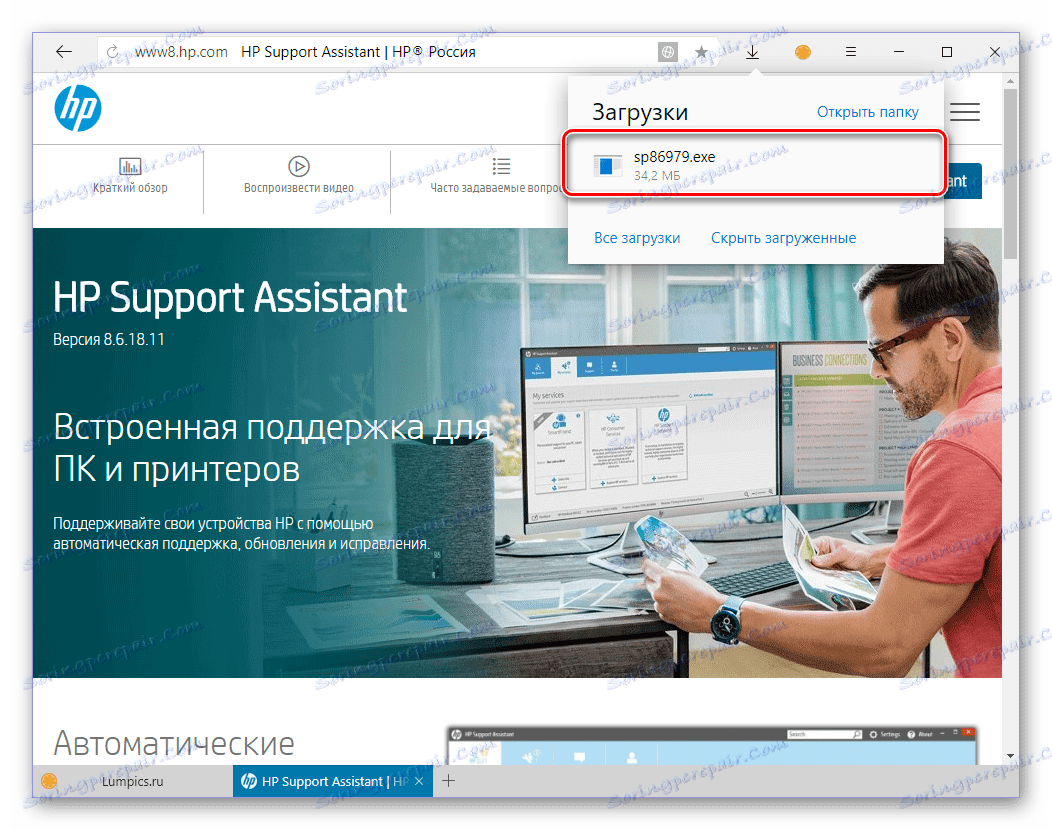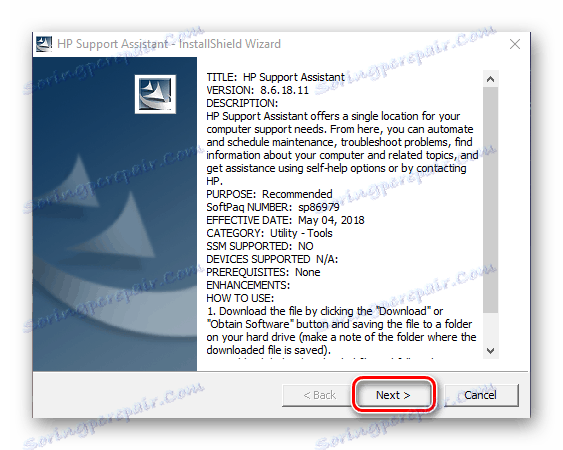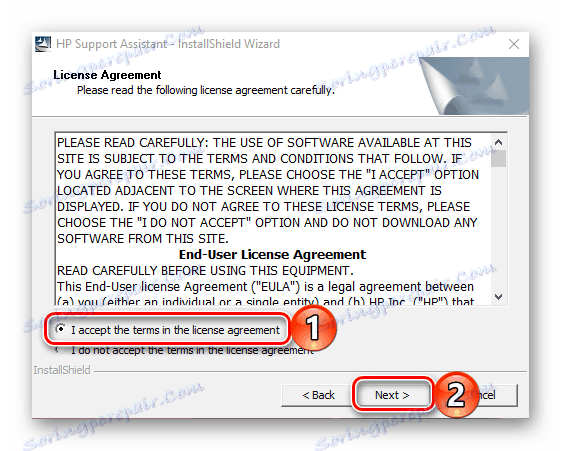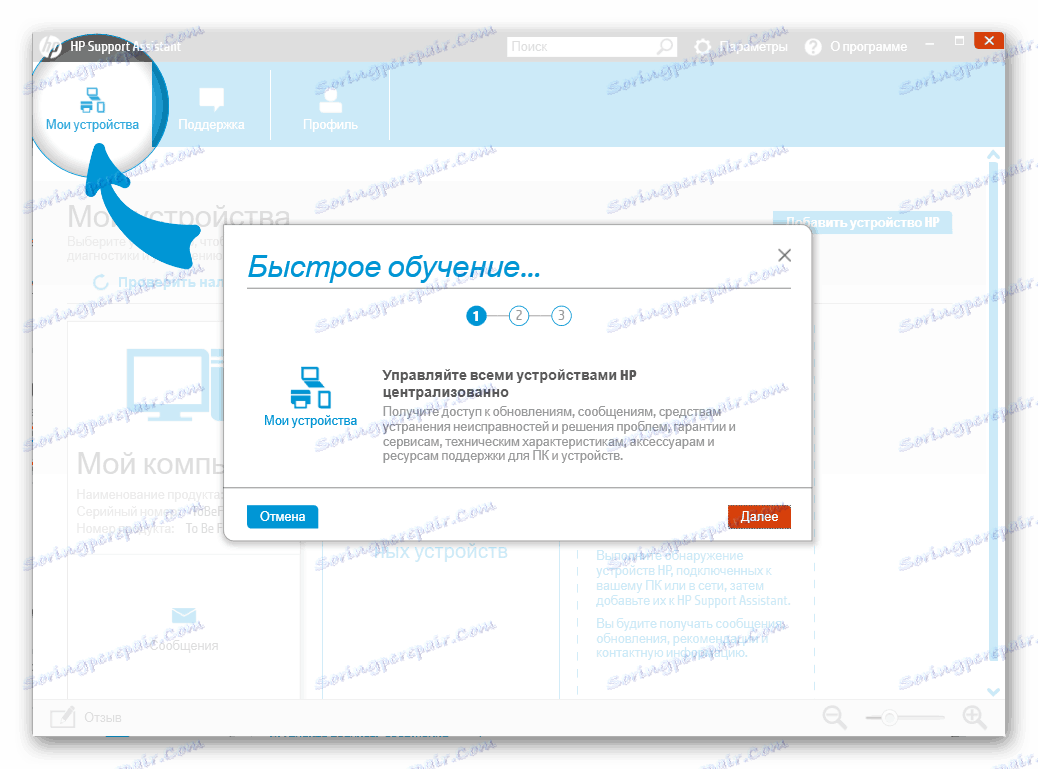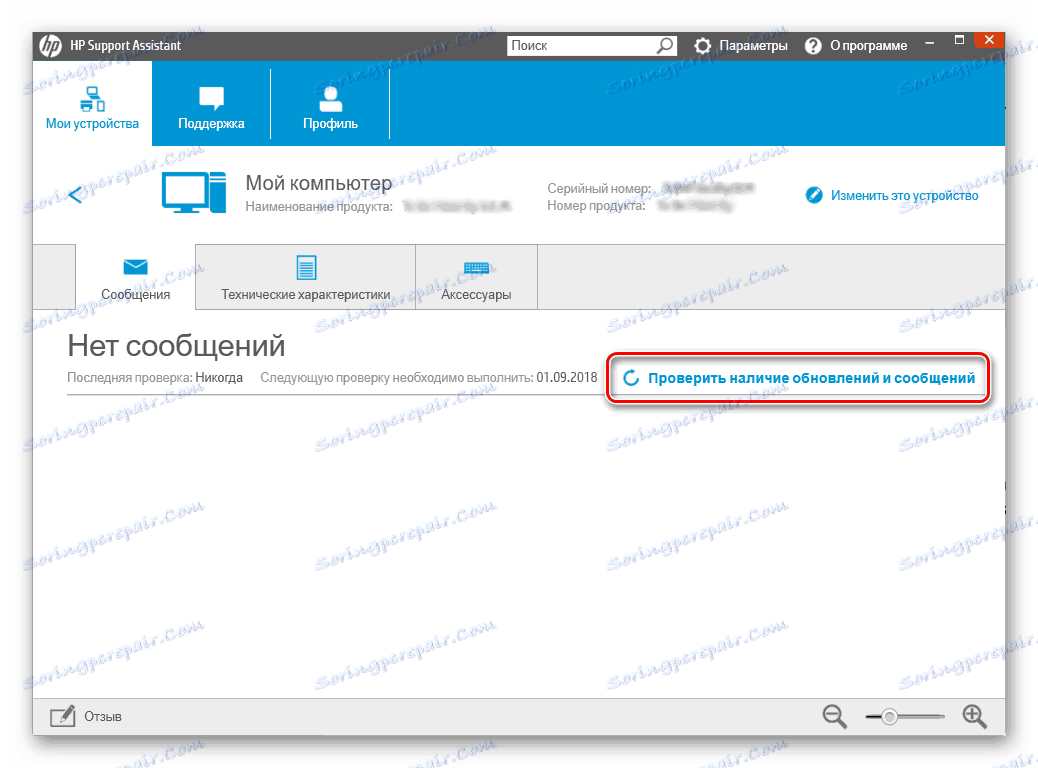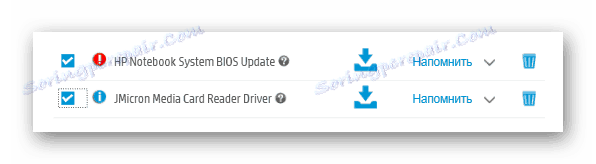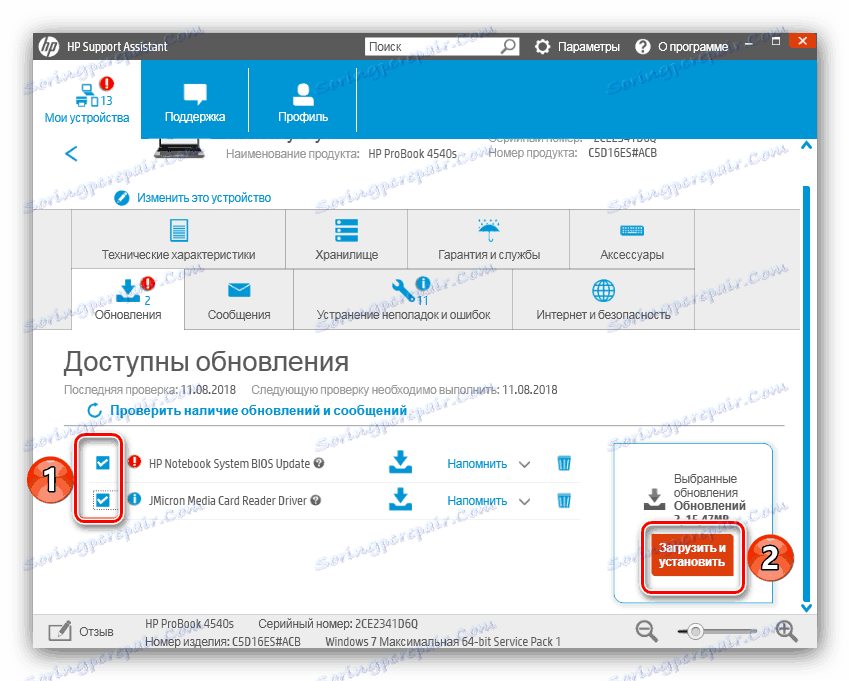Преузмите управљачке програме за преносне рачунаре ХП Г62
Лаптопови компаније Хевлетт-Пацкард су прилично популарни међу корисницима, али како би осигурали своје перформансе у окружењу оперативног система Виндовс, управљачки програми би требали бити без инсталације. У нашем данашњем чланку ћемо причати о томе како то учинити власницима ХП Г62.
Садржај
Опције за претрагу управљачких програма ХП Г62
Драјвере можете да преузмете на предметни уређај, као и на било који преносни рачунар, на више начина. У сваком од случајева описаних у даљем тексту, приступ решавању проблема је различит, али уопште нико од њих неће изазвати потешкоће у имплементацији.
Метод 1: Страница подршке компаније Хевлетт-Пацкард
Тражење софтвера за било који хардвер, било да је то засебан комад хардвера или читав лаптоп, увек вреди почети од званичног сајта произвођача. ХП Г62 није изузетак од овог важног правила, иако са неким нијансама. Чињеница је да је Г62 само први део имена модела, а након тога долази сложенији индекс који припада уређају специфичне хардверске конфигурације и боје. А ако други у нашем случају није битан, онда је први одлучујући фактор.
ХП Г62 линија садржи више од десет различитих уређаја, тако да бисте разумели који одређени модел имате, пронађите своје пуно име на кућишту или у корисничком приручнику који је укључен у комплет. Идемо директно на претрагу возача.
Идите на страницу подршке за ХП
- Горња веза ће вас одвести на страницу резултата претраге компаније Хевлетт-Пацкард, где су представљени сви лаптопови ХП Г62. Пронађите свој модел на овој листи и кликните на линк испод његовог описа - "Софтвер и управљачки програми" .
- Једном на следећој страници прво изаберите оперативни систем, а затим наведите његову верзију (дубина битова).
![Избор верзије и бита оперативног система пре него што преузмете управљачке програме за ХП Г62 лаптоп]()
Напомена: Пошто је лаптоп о којем је реч био издат давно, Хевлетт-Пацкард веб локација садржи управљачке програме и софтвер само за Виндовс 7. Ако ваш ХП Г62 има новију или, напротив стару верзију оперативног система Виндовс, препоручујемо коришћење једног од следећих метода .
- Након што наведете потребне информације, кликните на дугме "Измени" .
- Наћи ћете на страници са листама свих доступних софтвера и управљачких програма за ХП Г62.
![Листа доступних софтвера и управљачких програма за лаптоп ХП Г62]()
Насупрот свакој ставци, чије име почиње речима "Дривер" , кликните на знак плус у десно да бисте добили информације о софтверској компоненти. Да бисте је преузели, кликните на дугме "Преузми" .
![Проширите списак доступних управљачких програма за преносни рачунар ХП Г62]()
Слична акција мора бити извршена за сваког возача на листи.
![Преузимање сваког драјвера за лаптоп ХП Г62]()
Постоји мала хаковање у животу - како не би се појединачно преузимали фајлови, насупрот сваком од њих, мало лево од дугмета за преузимање, пронађите икону за додавање управљачког програма у тзв. Виртуелну корпу - тако да их можете све заједно скупити.
![Додавање управљачких програма у корпу за лаптоп ХП Г62]()
Важно: У неким категоријама постоји више од једне софтверске компоненте - потребно је да преузмете сваку од њих. Дакле, у одељку "Графика" налазе се драјвери за дискретну и интегрисану графичку картицу,
![Преузимање графичких драјвера за ХП Г62 лаптоп]()
и у одељку "Мрежа" , софтвер за мрежне и бежичне модуле лаптоп рачунара.
- Ако сте једанпут преузели све управљачке програме, пређите на следећи корак инструкција. Ако сте искористили предуслов хакирања који смо предложили и додали све датотеке у "смеће", кликните на плави тастер "Отвори довнлоад лист" који се налази изнад листе возача.
![Отворите листу покретних управљачких програма за преносне рачунаре ХП Г62.]()
Уверите се да листа садржи неопходне софтверске компоненте, а затим кликните на "Уплоад Филес" . Процес преузимања почиње, током које ће сви возачи, заузврат, бити скинути на ваш лаптоп. Сачекајте док се овај процес не заврши.
- Сада, имајући вам потребне датотеке на располагању, инсталирајте их на ХП Г62.
![Почните да инсталирате управљачки програм за ХП Г62 лаптоп]()
Ово се ради на исти начин као код било ког другог програма - покрените извршну датотеку двоструким кликом и једноставно пратите упутства уграђеног чаробњака.
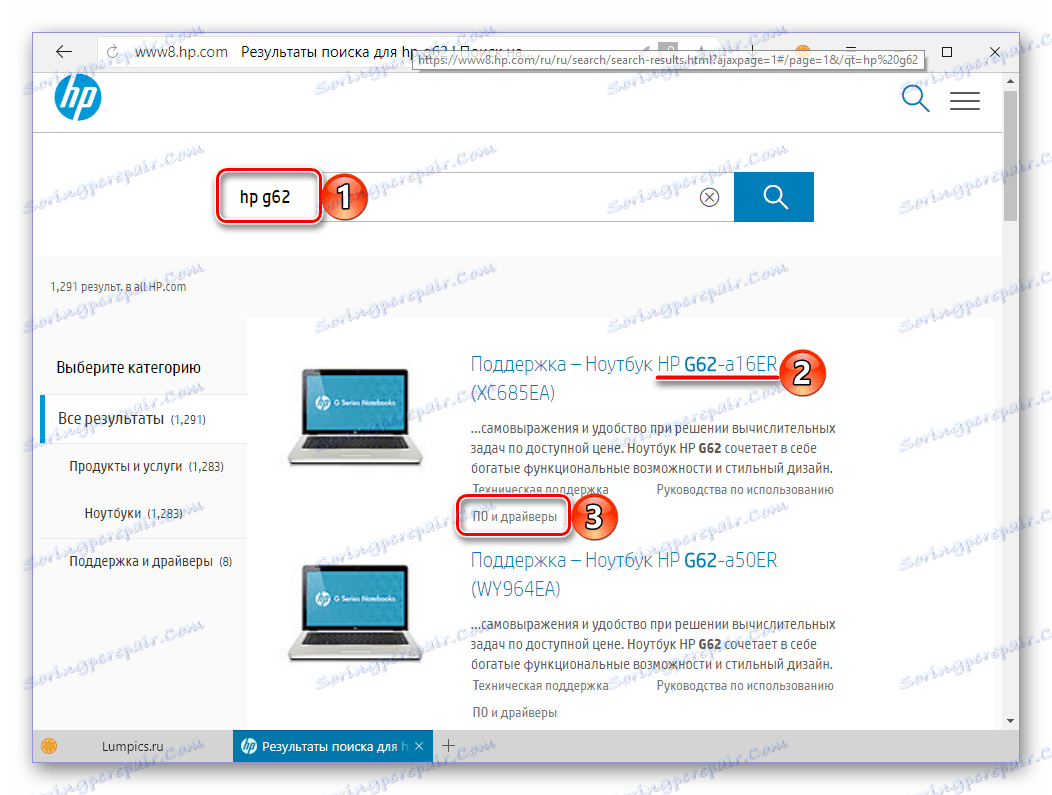
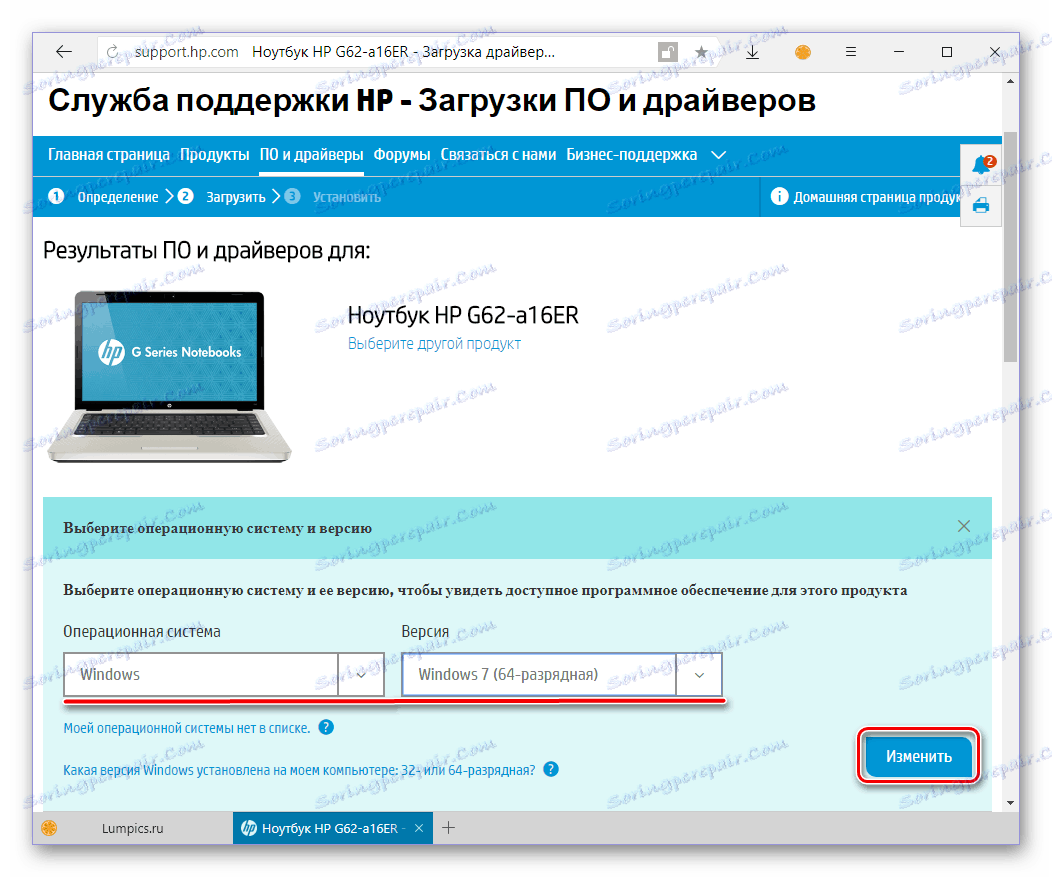
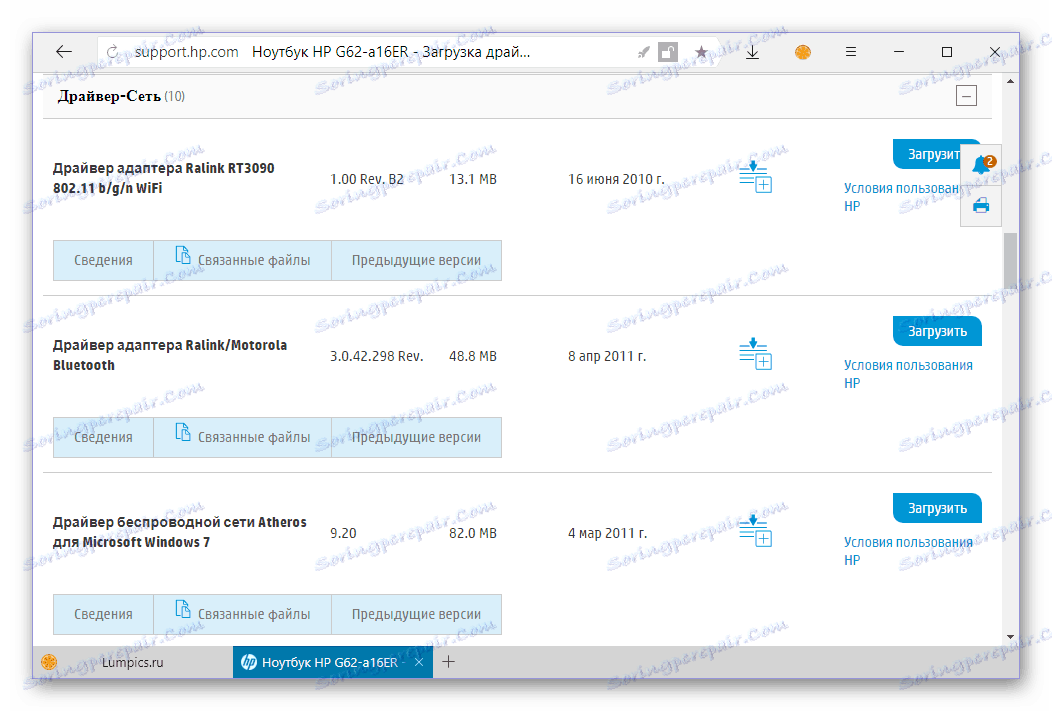
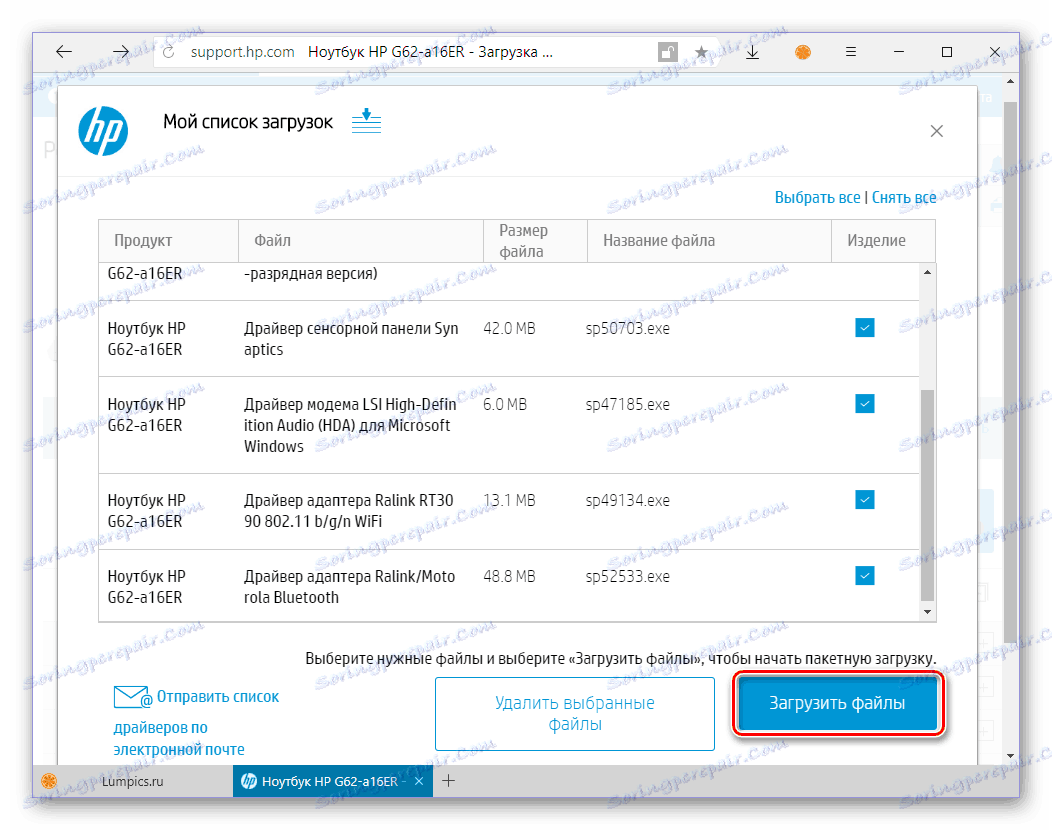
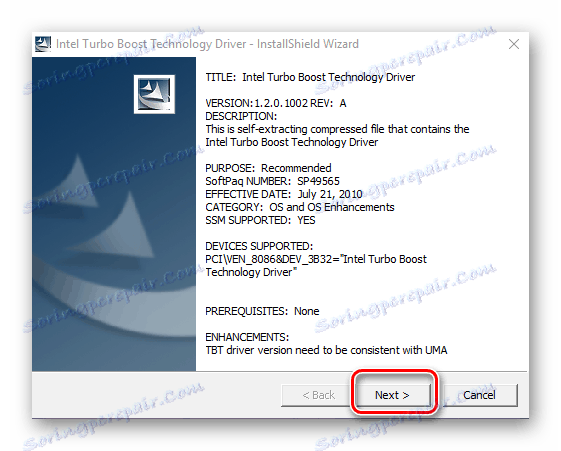
Недостатак ове методе је очигледан - сваки возач мора бити преузет одвојено, а затим инсталиран на лаптоп на исти начин. Ово ће трајати неко вријеме, иако је опћенито овај метод најсигурнији и најефикаснији, али има и повољнију алтернативу, али и званични. О њој и рећи доле.
Метод 2: ХП Асистент за помоћ
Хевлетт-Пацкард, као и већина произвођача лаптопова, нуди својим корисницима не само скуп управљачких програма, већ и специјализованог софтвера. Овај други укључује и ХП Суппорт Ассистант - апликацију дизајнирану за аутоматско инсталирање и ажурирање управљачких програма. Погодан је и за ХП Г62.
Преузмите ХП Ассистант Ассистант са службене странице.
- Након што кликнете на горњи линк, кликните на "Преузми ХП Асистент за подршку" .
- Када се преузме инсталациони фајл апликације, покрените га двоструким кликом на ЛМБ.
![Покрените инсталацију апликације ХП Суппорт Ассистант за претрагу управљачких програма на рачунару ХП Г62]()
Затим пратите савете инсталационог чаробњака.
![Почните инсталирати ХП Асистент за ХП Г62 лаптоп]()
који ће пратити свака фаза
![Прихватите лиценцни уговор да бисте инсталирали ХП Асистент за ХП Г62 лаптоп]()
док се инсталација не заврши и појавиће се следеће обавештење:
- Покрените ХП Асистент за подршку и унапред га конфигуришите, по сопственом нахођењу или пратите препоруке програмера. Након што сте одлучили о избору параметара, кликните на "Нект".
- Ако постоји таква жеља, прођите кроз брзу обуку о начину коришћења апликације, читањем информација на екрану и притиском на "Следеће" да бисте прешли на следећи слајд.
![Брзо научите како да користите ХП Суппорт Ассистант на лаптопу ХП Г62]()
Идите на картицу "Моји уређаји", а затим у одељак "Мој лаптоп" (или "Мој рачунар" ).
- У следећем прозору кликните на везу "Провери ажурирања"
![м]()
и сачекајте да се заврши комплетно скенирање вашег ХП Г62.
- Након што ХП Суппорт Ассистант прикупи неопходне информације о конфигурацији лаптопа и анализира оперативни систем, листа несталих и застарјелих драјвера ће се појавити у посебном прозору.
![Листа ажурирања наћи ћете у ХП Суппорт Ассистант за ХП Г62 Нотебоок]()
У пољу "Доступне надоградње" потврдите поља поред сваког софтвера, а затим кликните на дугме "Преузми и инсталирајте" .
![Преузмите и инсталирајте исправке у ХП Суппорт Ассистант за ХП Г62 Нотебоок]()
Сви откривени и преузели управљачки програми ће бити аутоматски инсталирани, без потребе за било каквом акцијом од вас. По завршетку ове процедуре, једноставно морате поново покренути лаптоп.
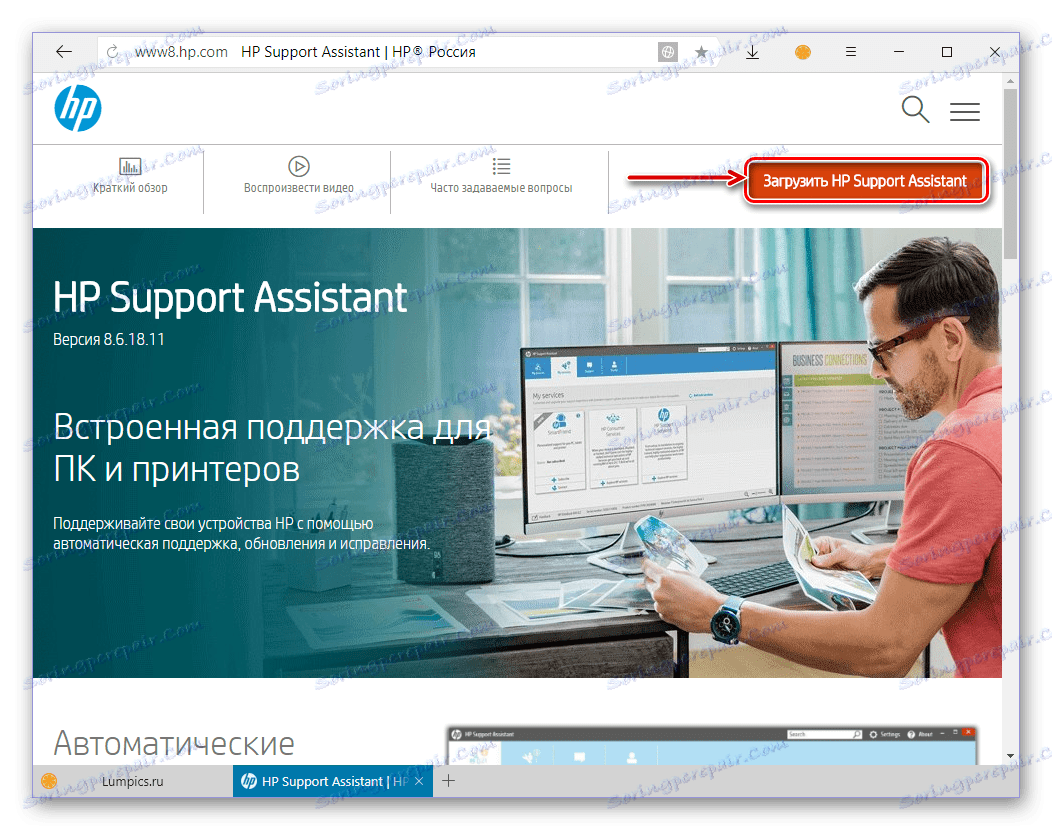
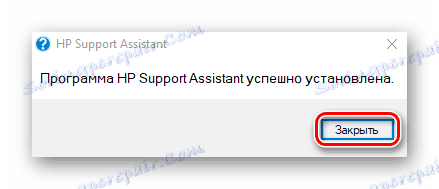
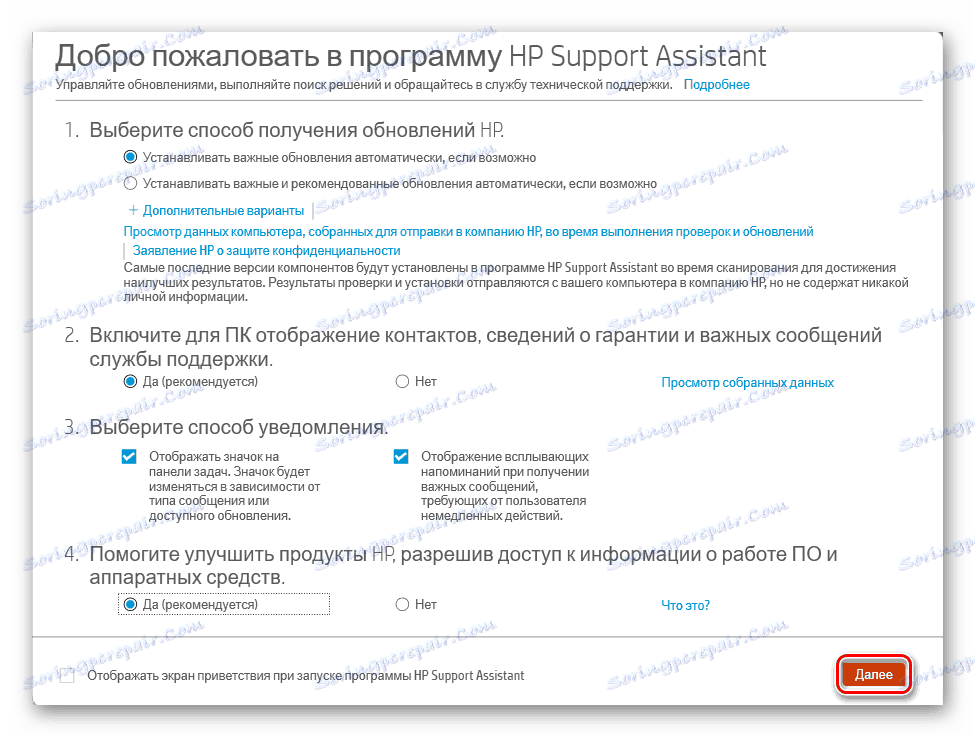
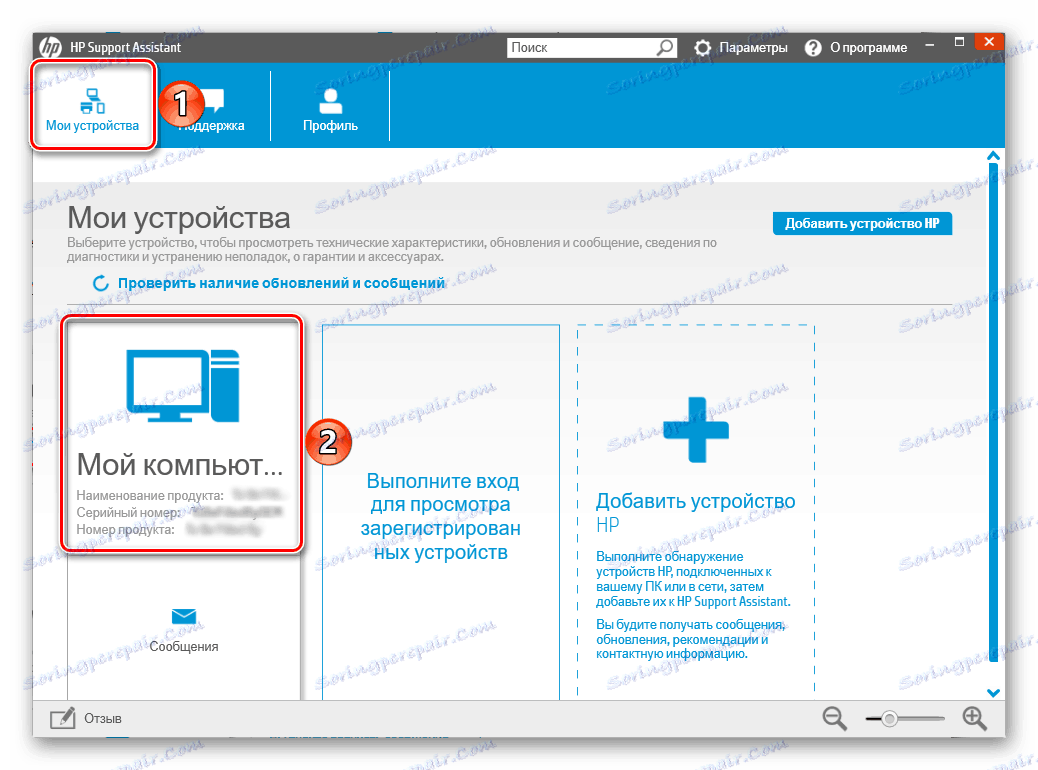
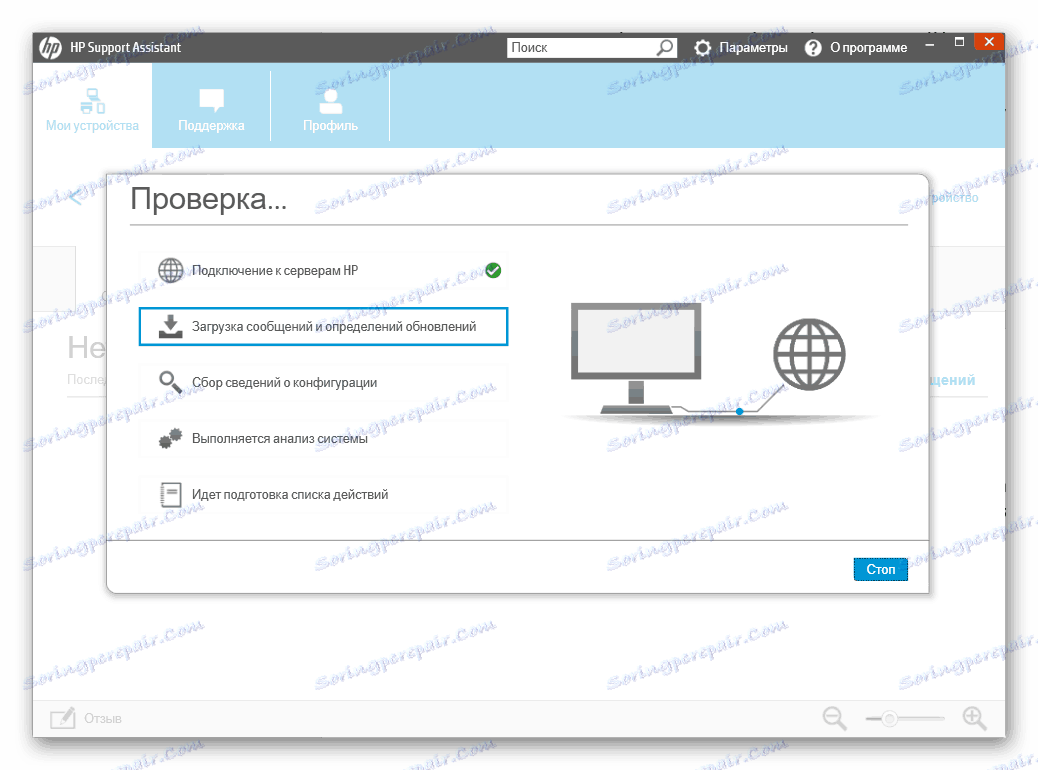
Коришћењем ХП Суппорт Ассистант-а за инсталирање и ажурирање управљачких програма на ХП Г62-у је једноставнији и лакши задатак имплементације него опција предложена у првом поступку. Неоспорна предност власничке апликације је и чињеница да ће вас у будућности обавестити о доступним исправкама, понудити их да их преузму и инсталирају.
Метод 3: Специјализовани софтвер
Инсталирање управљачких програма на ХП Г62 у аутоматском режиму је могуће не само уз помоћ власничке апликације. За ове сврхе, добро му одговара, али функционалнија решења од стране произвођача трећих страна. Као ХП Суппорт Ассистант, било који од ових програма ће скенирати хардвер и софтвер лаптопа, преузети недостајући софтвер и неопходне исправке, инсталирати их сами или понудити да ове радње изврше ручно. Наш чланак ће вам помоћи да изаберете праву апликацију за сервисирање Г62.
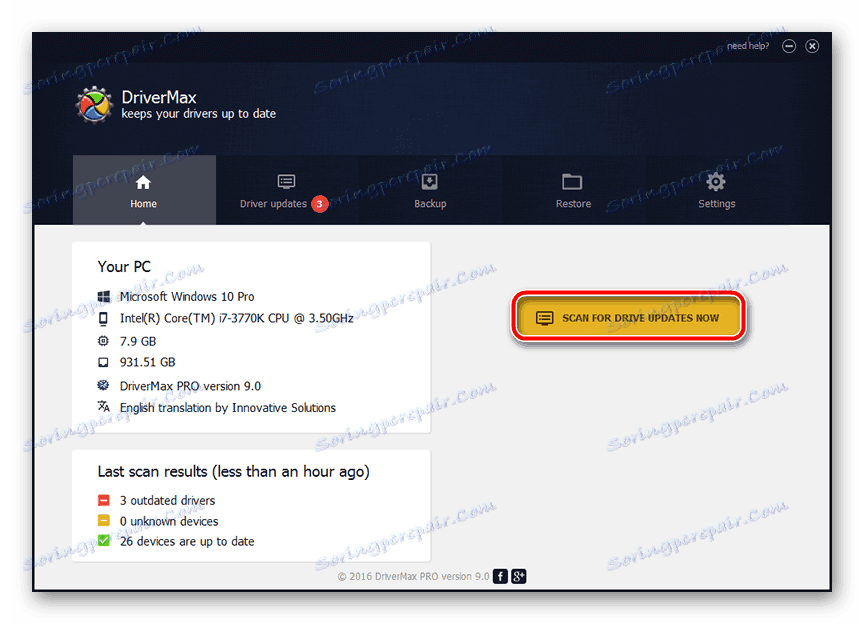
Више детаља: Софтвер за аутоматско претраживање и инсталирање драјвера
Постоји неколико функционалних разлика између програма прегледаних у овом материјалу, пре свега, разлика се манифестује у употребљивости, као и обим сопствених софтверских база података и подржаног хардвера. На челу ових критеријума су Дривермак и Дриверпацк решење , препоручујемо им да обрате пажњу.
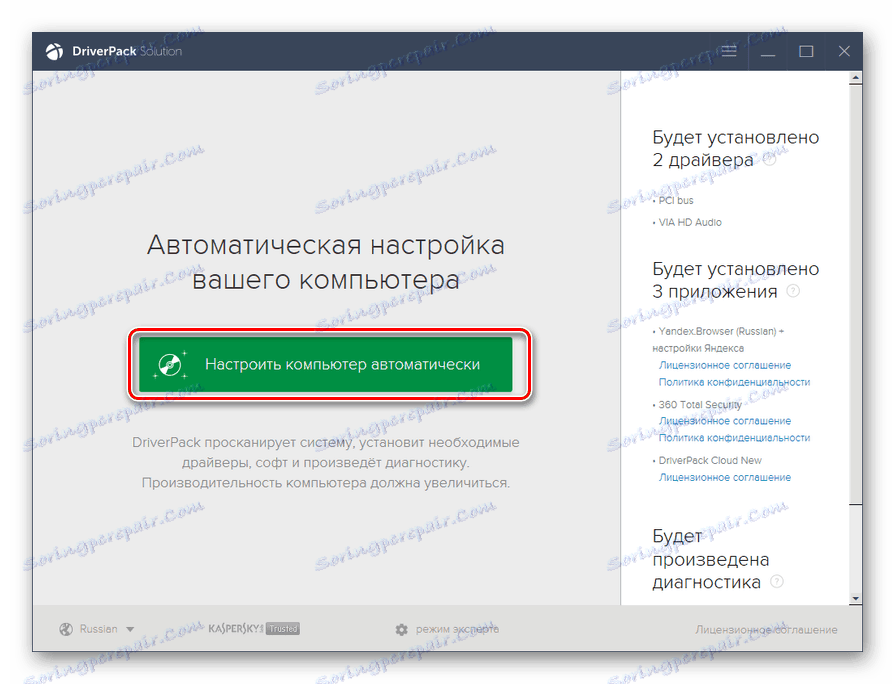
Погледајте и:
Инсталирање и ажурирање управљачких програма помоћу ДриверМак-а
Како користити ДриверПацк Солутион за претраживање и инсталирање драјвера
Метод 4: ИД хардвера
Сваки уређај унутар лаптопа или рачунара, за који вам је потребан возач, има свој број - ИД. Идентификатор опреме, у суштини, је јединствено име, чак и више лично од назива модела. Знајући то, лако можете пронаћи одговарајући "дио хардвера" возача, за који је довољно тражити помоћ из једног од специјализованих веб извора. За више информација о томе где ћете пронаћи ИД и како га користити у будућности, инсталирајте софтвер на ХП Г62, описан у посебном чланку на нашој веб страници.
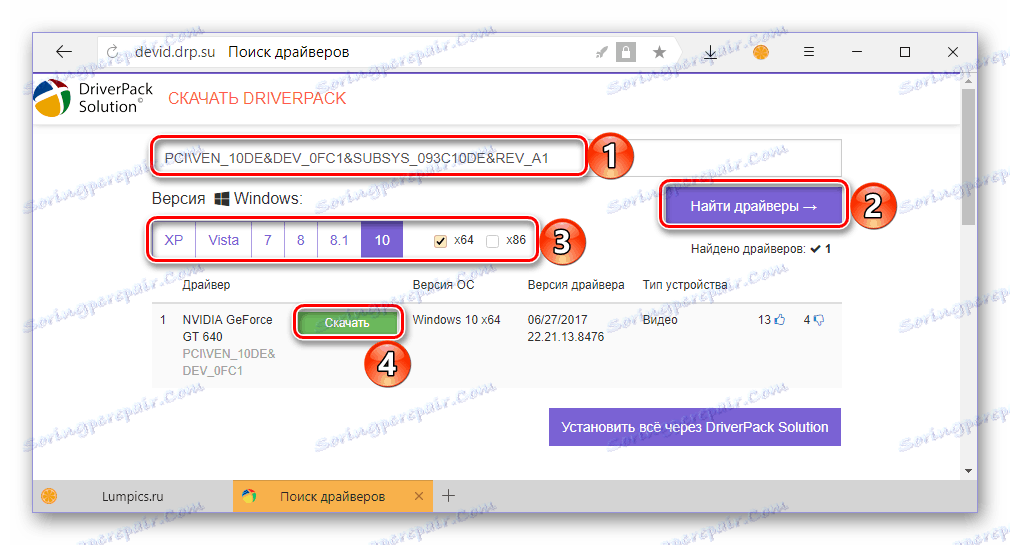
Више детаља: Тражите возаче по ИД-у
Метод 5: Алати оперативног система
"Девице Манагер" , интегрисан у све верзије оперативног система Виндовс, омогућава не само преглед опреме рачунара или лаптопа, већ и да га одржава. Ово подразумева укључивање претраге и инсталације управљачких програма: систем их тражи у сопственој бази података и аутоматски се инсталира. Предности ове методе су у одсуству потребе за скидањем програма и посјећивања различитих веб страница, а недостатак је што Диспатцхер не налази увијек најновију верзију управљачког програма. Сазнајте како да користите оперативни систем како бисте осигурали перформансе компоненте "гвожђа" ХП Г62 у сљедећем чланку:
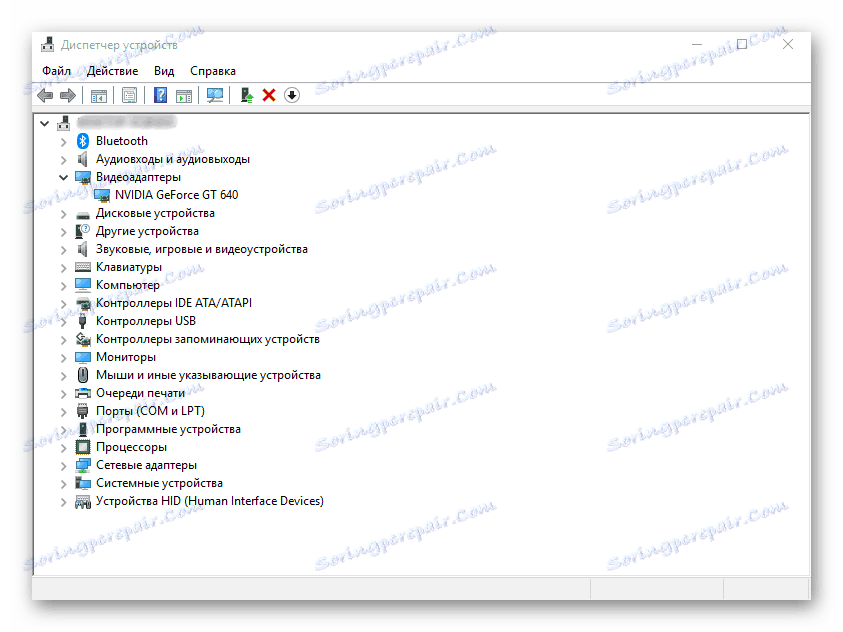
Више детаља: Преузмите и инсталирајте управљачке програме кроз "Управљач уређајима"
Закључак
У овом чланку говорили смо о пет различитих начина инсталирања драјвера на ХП Г62. Упркос чињеници да овај лаптоп није прва свежина, како би се осигурало његово перформансе у окружењу оперативног система Виндовс још није тешко. Надамо се да је овај материјал био користан за вас и помогао у одабиру најповољнијег рјешења за постојећи проблем.